win7系统还原失败怎么解决
- 分类:Win7 教程 回答于: 2021年05月27日 08:34:00
卡机故障相信大家都多多少少都有遇到过,但不知道大家有没有遇到win7系统还原失败的场景呢?如果有的话不妨继续往下看吧。
方法一:
1,先长按电源键,使电脑关机。然后按电源键再次开机,到系统选择的界面,不要选择【正常启动windows】,选择【安全模式】。如果这里的菜单中有最后一次正常启动系统之类的选项,那么也可以尝试选择,由于我的系统中没有这个选项,所以直接进入安全模式。

2,选择安全模式启动后,系统会仅启动核心驱动程序和服务,这个过程不需要干预,自动进行。不到一分钟,又到了之前显示【配置windows update失败还原更改...请勿关闭计算机】的界面,不过这一次,不是正常的显示分辨率,看上去字特别的大,因为这个时候的分辨率只有800x600,这里不要关机。

3,系统通过了刚才的界面,到达登录界面。输入密码,登入系统。

方法二:启动安全模式
1,正常进入了windows系统之后,要关闭windows更新。由于安全模式下控制面板的菜单也要少很多,所以,我没有通过控制面板找到菜单操作,而是按照下面的步骤进行的。首先点开【开始】菜单,在输入命令的提示框里输入【services.msc】,回车进入:
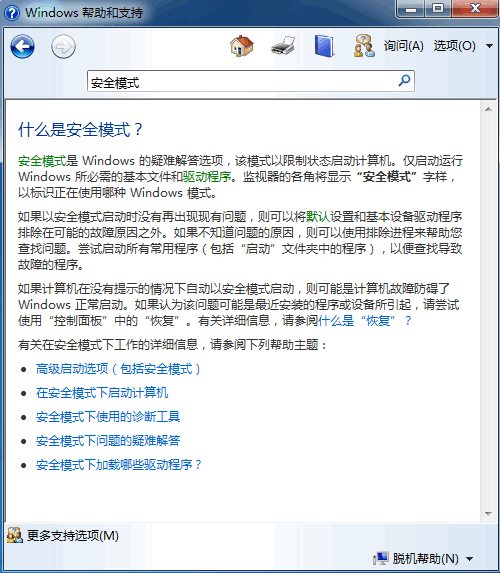
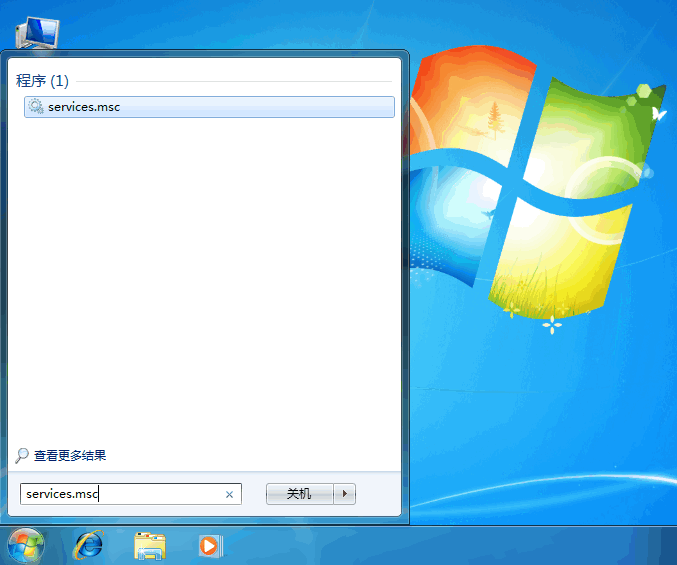
2,打开的窗口中列出的是系统中的服务,是按照字母序排列的,向下拉动找到【windows update】。

3,双击打开【windows update】属性菜单,在第一个【常规】标签页中部,【启动类型】中进行修改。【启动类型】改成【禁用】,然后点击【应用】和【确定】,这样我们可以直接将windows的更新关闭。

大家如果有遇到win7系统还原失败的情况可以尝试上面的方法,希望能帮到大家。
 有用
26
有用
26


 小白系统
小白系统


 1000
1000 1000
1000 1000
1000 1000
1000 1000
1000 1000
1000 1000
1000 1000
1000 1000
1000 1000
1000猜您喜欢
- 教大家战神笔记本装win7系统..2021/04/29
- 电脑重装系统win72022/10/03
- 如何激活office2010,小编教你激活offi..2017/12/29
- 电流麦怎么解决.小编教你电流麦怎么解..2018/06/13
- win7重装系统光盘2022/07/17
- 电脑复制粘贴快捷键,小编教你电脑怎么..2018/04/23
相关推荐
- 图文详解怎么重装windows7系统..2023/04/01
- 管理员权限删除,小编教你如何删除需要..2018/07/30
- 教你移动硬盘重装系统win7教程..2021/09/25
- 大白菜系统安装windows7步骤2022/06/21
- 联想台式机网卡驱动,小编教你联想台式..2018/01/29
- 如何会重装系统win72022/10/19

















